InDesignのコンポーザー
DS課のHです。
InDesign の段落の設定に,コンポーザーというものがあります。日本語組版の場合,「Adobe日本語単数行コンポーザー」,「Adobe日本語段落コンポーザー」があります。この設定の違いと注意すべき点を説明したいと思います。
「Adobe日本語単数行コンポーザー」は,文字が追加されたり,削除された場合,文字を修正した行以降の文字が送られます。
「Adobe日本語段落コンポーザー」は,文字が追加されたり,削除された場合,段落全体で文字間調整等を行うため,修正箇所より前の行でも文章の移動が発生する可能性があります※
※下記例文(Adobe日本語段落コンポーザー)修正前の上から5行目の「タ」を削除すると,修正後は1行目の末に「そ」が,2行目の末に「ひふ」が,3行目の末に「りる」が,4行目の末に「サ」が入り込んでいます。
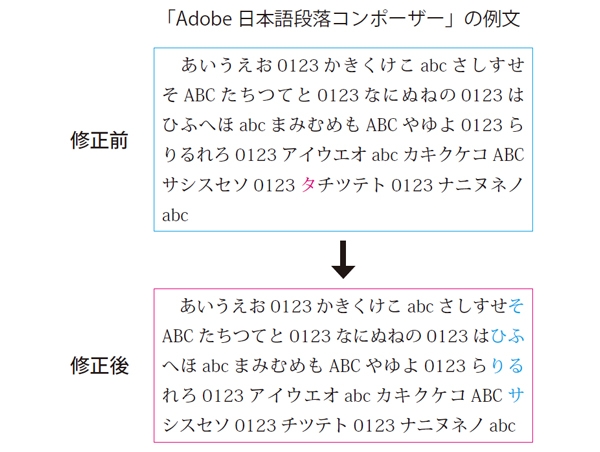
コンポーザーの設定の確認や変更方法を下記に示します。
「段落スタイルの編集」➡「ジャスティフィケーション」➡「コンポーザー」から,設定の確認や,変更が出来ます。
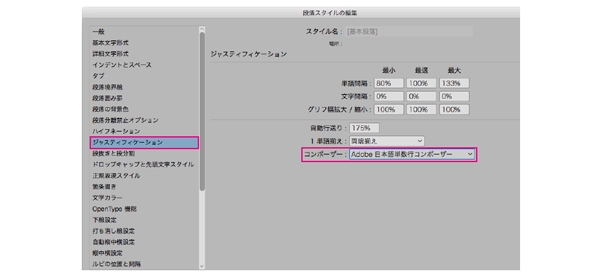
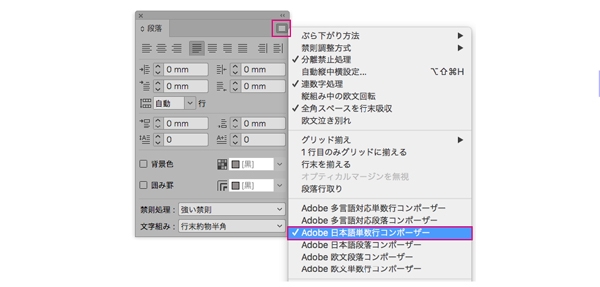
個別に文章を選択し,「段落」パネルの右上のメニューからも設定の確認や,変更が出来ます。
InDesignCC以降ですと,「環境設定」➡「高度なテキスト」➡「デフォルトのコンポーザー」を「Adobe日本語単数行コンポーザー」にすることで,基本設定は「Adobe日本語単数行コンポーザー」になります。
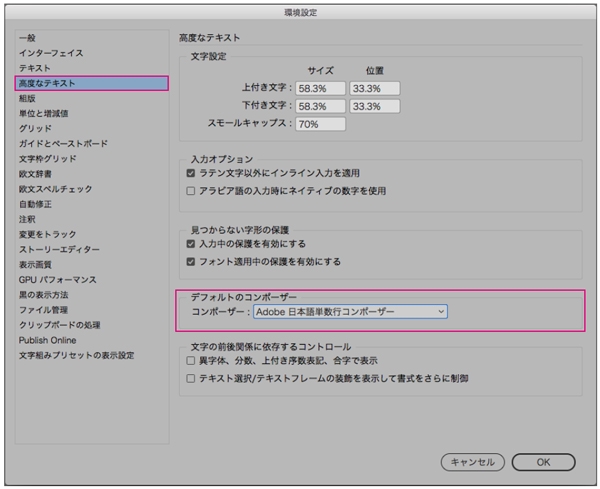
「Adobe日本語段落コンポーザー」の設定ですと,一段落が長く複数頁にまたがる場合,修正した頁以外の頁でも文章のずれが発生する可能性がありますので,修正後の確認が困難になってしまいます。
InDesignで作業する際は,「Adobe日本語単数行コンポーザー」に設定しておく方が問題なく作業ができます。ただし,段落コンポーザーで作られたデータを途中から単数行コンポーザーに変更する際も文章のずれが発生する可能性
がありますので注意が必要です。新規作成の際に「Adobe日本語単数行コンポーザー」に設定してから作業をはじめる事が大事です。
データを開いて確認しなければ,わからない設定の話しでしたが,文章の修正する際は,確認して作業しないと…「何で赤字の無い所がズレてんの!」なんて怒られる事になりかねません。コンポーザーの設定を必ず確認してから作業をはじめることをお勧めいたします。最後までお読みいただきありがとうございました。


